cmd命令提示符
- pip install django
- 不同的python版本对应不同的django框架
首先创建项目文件夹
- cd 进入该文件夹目录下
- django startproject 项目名称
创建之后会自动生成目录
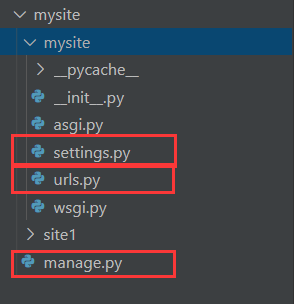
manage
- 一个命令行实用程序,可让以各种方式与该Django项目进行交互
settings
- Django项目的设置/配置
urls
- Django项目的URL声明;Django支持的网站的“目录”
asgi.py:
- 与ASGI兼容的Web服务器为项目提供服务的入口点
wsgi.py:
- 兼容WSGI的Web服务器为项目提供服务的入口点
- 创建数据库
- django默认使用SQLite数据库,所以我们需要更改默认数据库为mysql
- init.py 文件中导入库,将mysql配置为默认数据库 ```python import pymysql
最新版djongo框架对应的mysql数据库的版本有问题,需要更改版本信息
pymysql.version_info = (1, 3, 13, “final”, 0)
使应用默认使用mysqldb
pymysql.install_as_MySQLdb()
- settings.py文件中配置数据库```pythonDATABASES = {'default': {'ENGINE': 'django.db.backends.mysql','NAME': 'students_db','USER': 'root','PASSWORD': 'root','HOST': 'localhost','PORT': '3306'}}
- 创建应用
- 当前项目文件夹下 cmd
- python manage.py startapp 应用名
- 自动生成如下文件:
- 其中即有models、views等文件
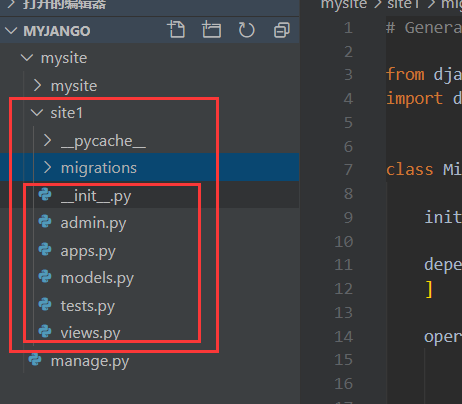
INSTALLED_APPS = [ ‘django.contrib.admin’, ‘django.contrib.auth’, ‘django.contrib.contenttypes’, ‘django.contrib.sessions’, ‘django.contrib.messages’, ‘django.contrib.staticfiles’,
# 我新增的应用'site1'
]
```

